如何在虚拟机中安装配置CentOS系统-创新互联
本篇文章给大家分享的是有关在虚拟机中安装配置CentOS系统的步骤,小编觉得挺实用的,因此分享给大家学习,希望大家阅读完这篇文章后可以有所收获,话不多说,跟着小编一起来看看吧。
创新互联是一家集网站建设,白银区企业网站建设,白银区品牌网站建设,网站定制,白银区网站建设报价,网络营销,网络优化,白银区网站推广为一体的创新建站企业,帮助传统企业提升企业形象加强企业竞争力。可充分满足这一群体相比中小企业更为丰富、高端、多元的互联网需求。同时我们时刻保持专业、时尚、前沿,时刻以成就客户成长自我,坚持不断学习、思考、沉淀、净化自己,让我们为更多的企业打造出实用型网站。下载 CentOS 7.x
可以在官网下载最新版的 Centos 7.x 版本: https://www.centos.org/download/
下载 CentOS 7.x
下面针对各个版本的ISO镜像文件,进行一一说明:
CentOS-7-x86_64-DVD-1503.iso 推荐
标准安装版,一般下载这个就可以了
CentOS-7-x86_64-NetInstall-1708.iso
网络安装镜像(从网络安装或者救援系统)
CentOS-7-x86_64-Everything-1708.iso
对完整版安装盘的软件进行补充,集成所有软件。 (包含centos7的一套完整的软件包,可以用来安装系统或者填充本地镜像)
CentOS-7-x86_64-GnomeLive-1708.iso
GNOME桌面版
CentOS-7-x86_64-KdeLive-1708.iso
KDE桌面版
CentOS-7-x86_64-livecd-1708.iso
光盘上运行的系统,类拟于winpe
CentOS-7-x86_64-minimal-1708.iso
精简版,自带的软件最少
注: 建议安装 64位 Linux 系统。因为,那个,现在还有 32 位的 CPU ? 老式? 旧版本下载地址:https://wiki.centos.org/Download
接下来你需要将下载的 Linux 系统刻录成光盘或U盘
注: 你也可以在 Window 上安装 VMware/Virtual Box 虚拟机来安装Linux 系统。
Linux 安装步骤
1、首先,使用光驱或 U盘 或你下载的 Linux ISO 文件进行安装
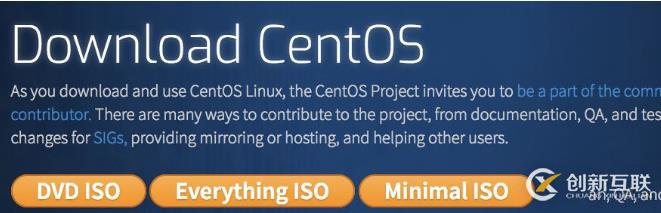
选项说明:
Install or upgrade an existing system 安装或升级现有的系统
install system with basic video driver 安装过程中采用基本的显卡驱动
Rescue installed system 进入系统修复模式
Boot from local drive 退出安装从硬盘启动
Memory test 内存检测
注:如果你用的是联想的电脑,安装时选择第一项安装时会出现屏幕显示异常的问题,后改用第二项安装时就没有出现问题
2、这时直接 "skip" 就可以了
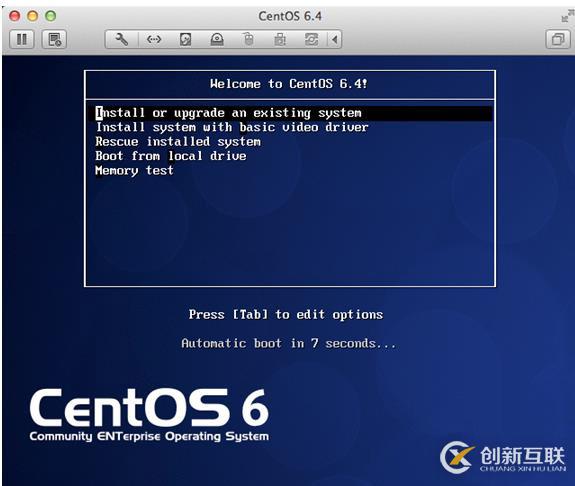
3、出现引导界面,点击"next"

4、选中"English(English)"否则会有部分乱码问题
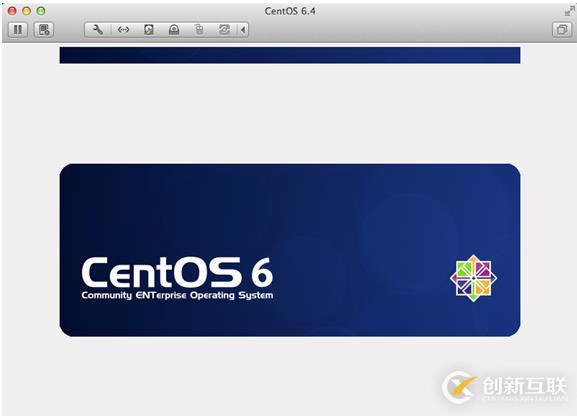
5、键盘布局选择"U.S.English"
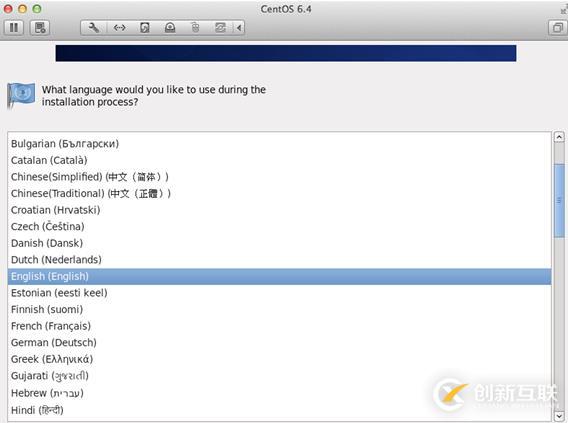
6、选择"Basic Storage Devices"点击"Next"
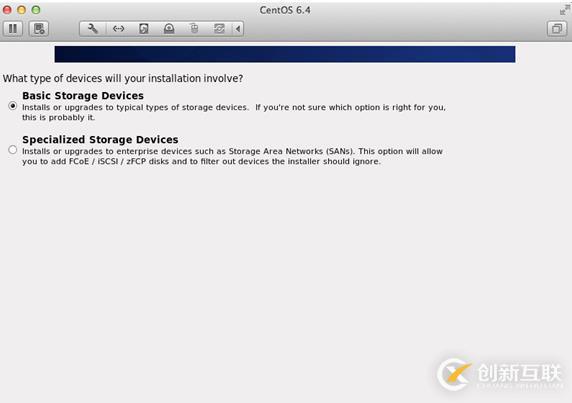
7、询问是否忽略所有数据,新电脑安装系统选择"Yes,discard any data"
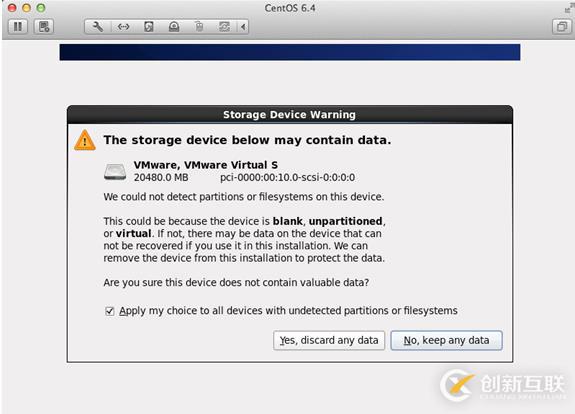
8、Hostname填写格式"英文名.姓"
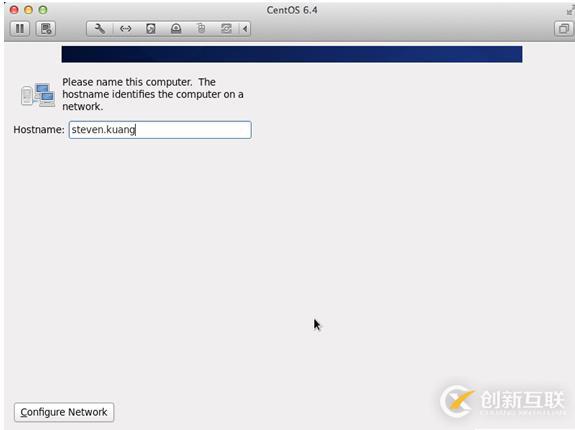
9、网络设置安装图示顺序点击就可以了
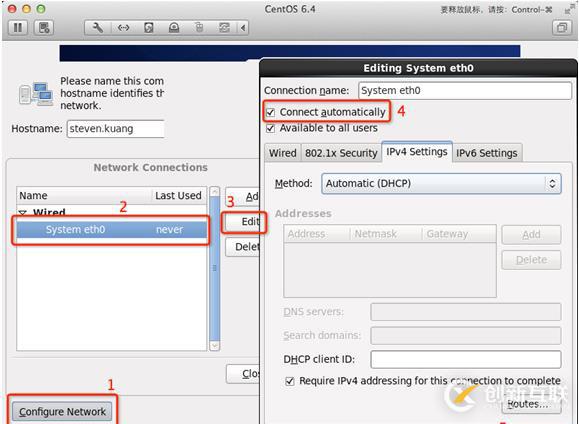
10、时区可以在地图上点击,选择 "shanghai" 并取消 System clock uses UTC 前面的对勾
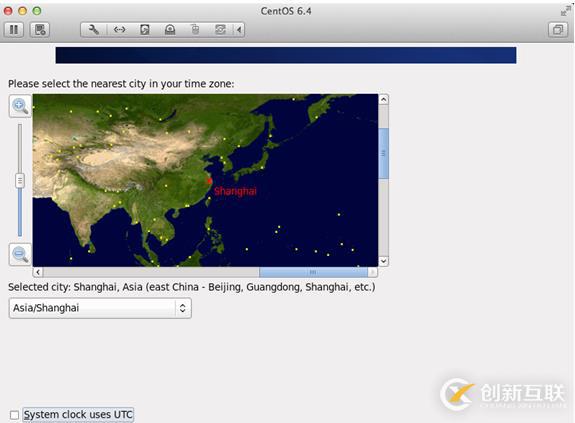
11、设置root的密码
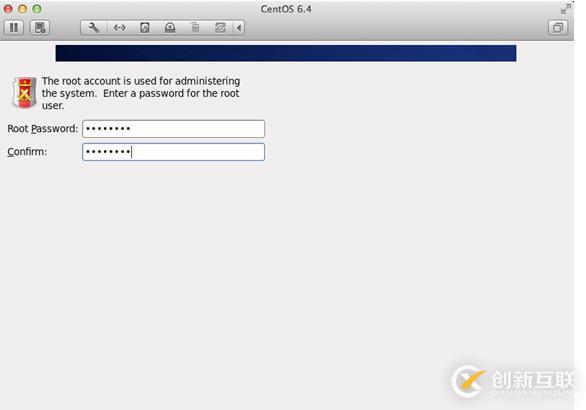
12、硬盘分区,一定要按照图示点选
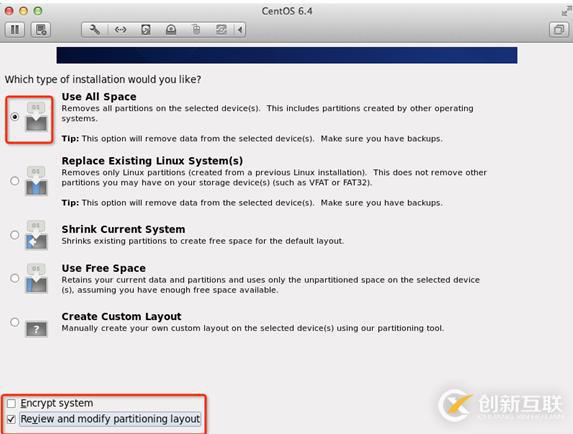
13、调整分区,必须要有/home这个分区,如果没有这个分区,安装部分软件会出现不能安装的问题
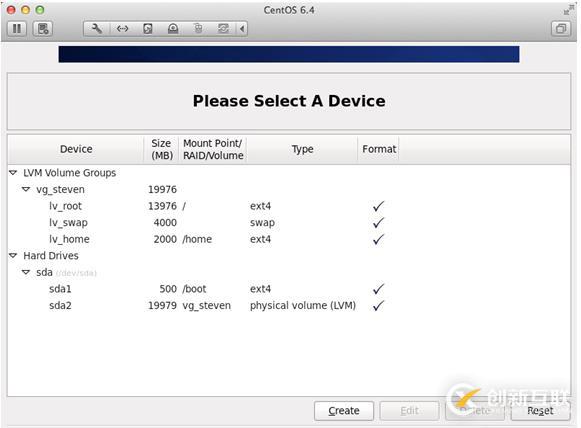
14、询问是否格式化分区
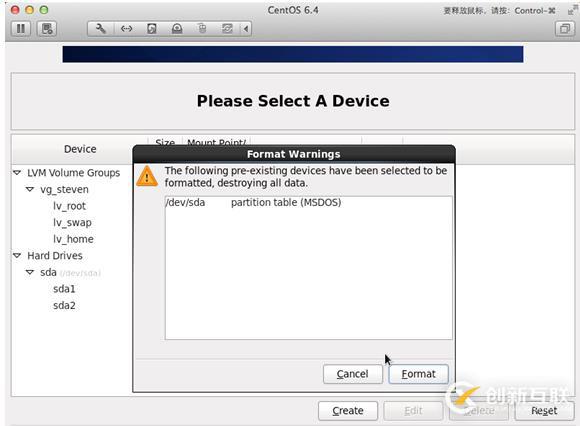
15、将更改写入到硬盘
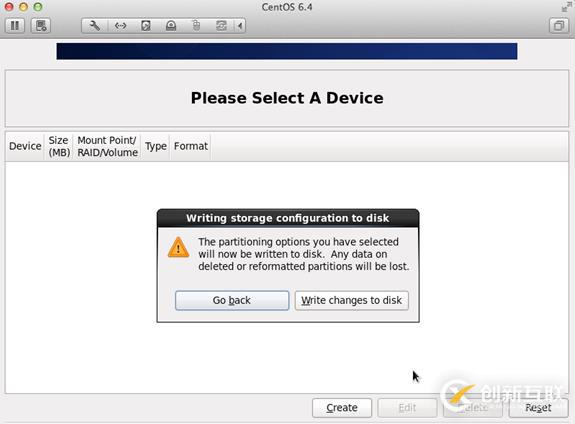
16、引导程序安装位置
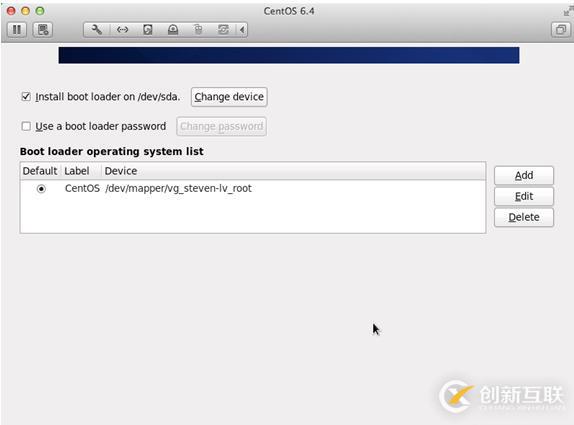
17、最重要的一步,也是本教程最关键的一步,也是其他教程没有提及的一步,按图示顺序点击

18、取消以下内容的所有选项
Applications
Base System
Servers
并对 Desktops 进行如下设置, 取消如下选项:
Desktop Debugging and Performance Tools
Desktop Platform
Remote Desktop Clients
Input Methods 中仅保留 ibus-pinyin-1.3.8-1.el6.x86_64, 其他的全部取消
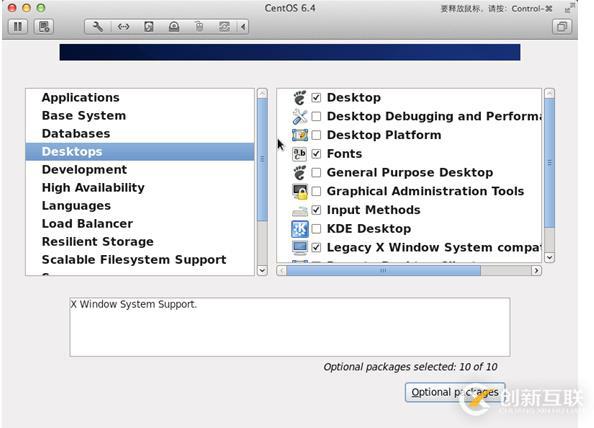
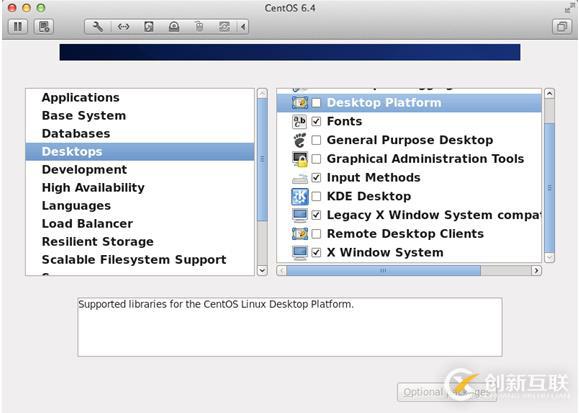
19、选中Languages,并选中右侧的Chinese Support然后点击红色区域
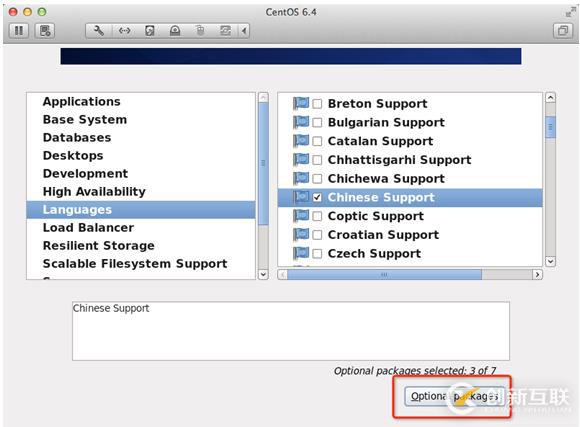
20、调整完成后如下图所示
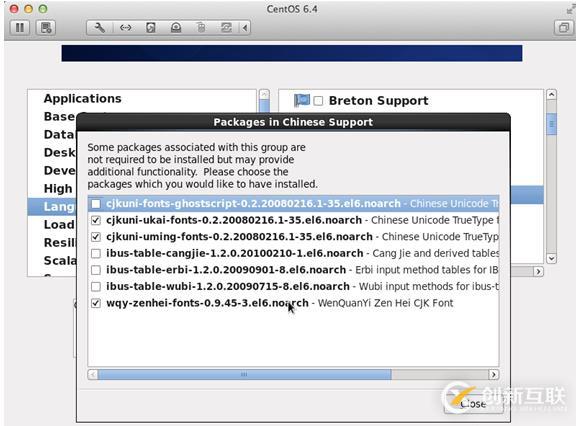
21、至此,一个最精简的桌面环境就设置完成了,
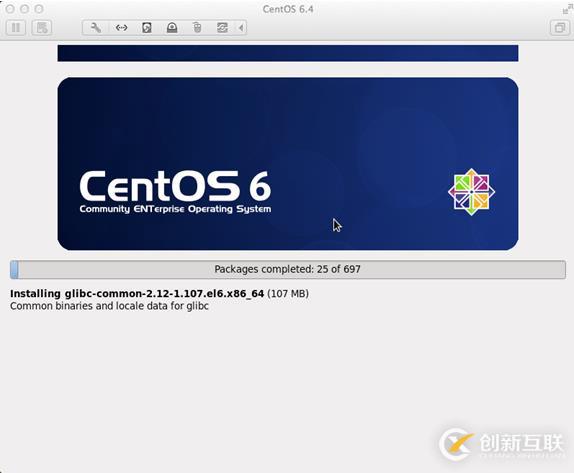
22、安装完成,重启
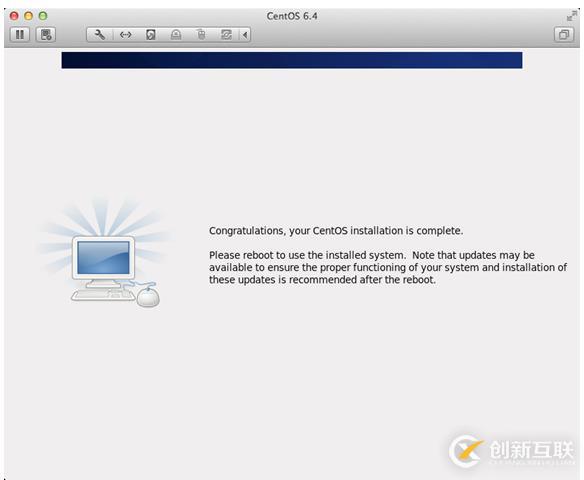
23、重启之后,的License Information
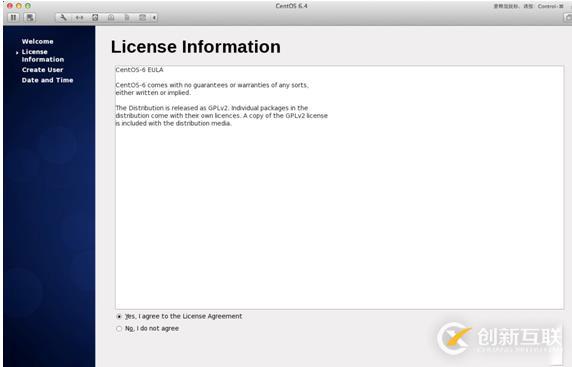
24、Create User
Username:填写您的英文名(不带.姓)
Full Name:填写您的英文名.姓(首字母大写)
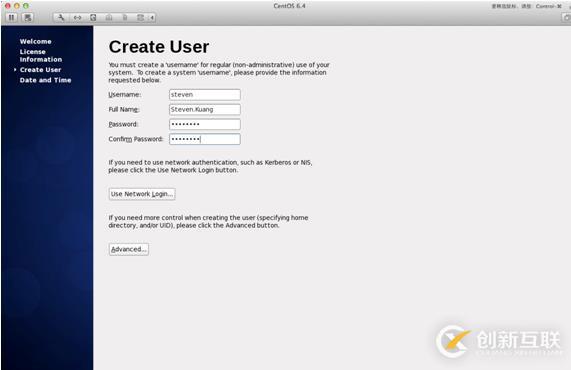
25、"Date and Time" 选中 "Synchronize data and time over the network"
Finsh之后系统将重启
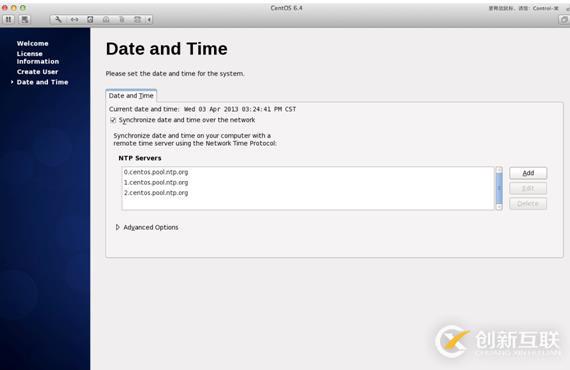
26、第一次登录,登录前不要做任何更改,这个很重要!!!登录之后紧接着退出
第二次登录,选择语言,在红色区域选择下拉小三角,选other,选中"汉语(中国)"
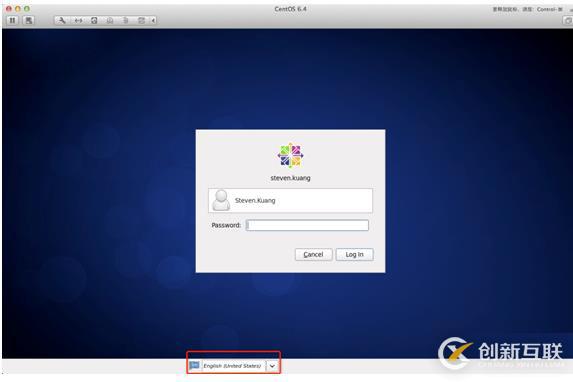
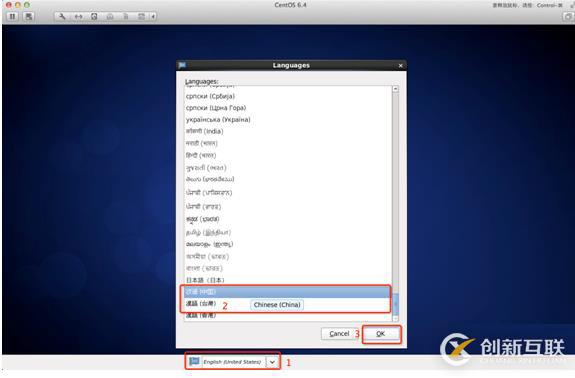
27、登录之后,请一定按照如下顺序点击!
至此,CentOS安装完成,如有其他问题,请随时与我联系!!
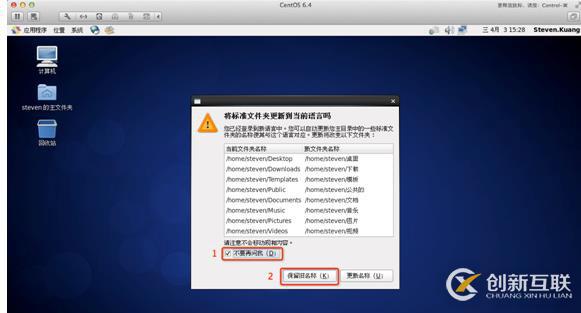
以上就是在虚拟机中安装配置CentOS系统的步骤,小编相信有部分知识点可能是我们日常工作会见到或用到的。希望你能通过这篇文章学到更多知识。更多详情敬请关注创新互联成都网站设计公司行业资讯频道。
另外有需要云服务器可以了解下创新互联scvps.cn,海内外云服务器15元起步,三天无理由+7*72小时售后在线,公司持有idc许可证,提供“云服务器、裸金属服务器、高防服务器、香港服务器、美国服务器、虚拟主机、免备案服务器”等云主机租用服务以及企业上云的综合解决方案,具有“安全稳定、简单易用、服务可用性高、性价比高”等特点与优势,专为企业上云打造定制,能够满足用户丰富、多元化的应用场景需求。
分享文章:如何在虚拟机中安装配置CentOS系统-创新互联
网站地址:https://www.cdcxhl.com/article20/cegejo.html
成都网站建设公司_创新互联,为您提供外贸网站建设、面包屑导航、网站内链、网站收录、网站导航、用户体验
声明:本网站发布的内容(图片、视频和文字)以用户投稿、用户转载内容为主,如果涉及侵权请尽快告知,我们将会在第一时间删除。文章观点不代表本网站立场,如需处理请联系客服。电话:028-86922220;邮箱:631063699@qq.com。内容未经允许不得转载,或转载时需注明来源: 创新互联

- 网站关键词优化-企业站如何确认有效的关键词 2016-11-11
- 成都关键词优化:网站上线不收录怎么办? 2014-04-10
- 网站推广跟网站关键词优化怎么才能获得更高的流量呢? 2016-10-30
- 网站关键词优化不好的缘故 2014-08-12
- 如何利用长尾关键词优化 2021-08-09
- 网站运营之长尾关键词优化技巧 2022-08-11
- 如何把网站关键词优化到百度首页? 2015-08-11
- 网站关键词优化推广必须做好这些工作 2016-10-30
- seo优化人员必备的seo关键词优化工具! 2014-05-12
- 【网站建设】网站关键词优化方法 2021-10-24
- 网站关键词优化上不去的原因 2016-03-17
- 网站关键词优化排名时需要注意的事项 2016-10-31